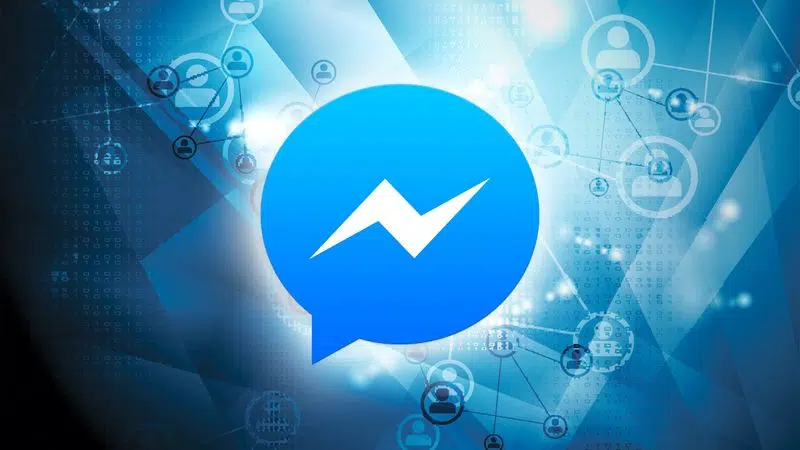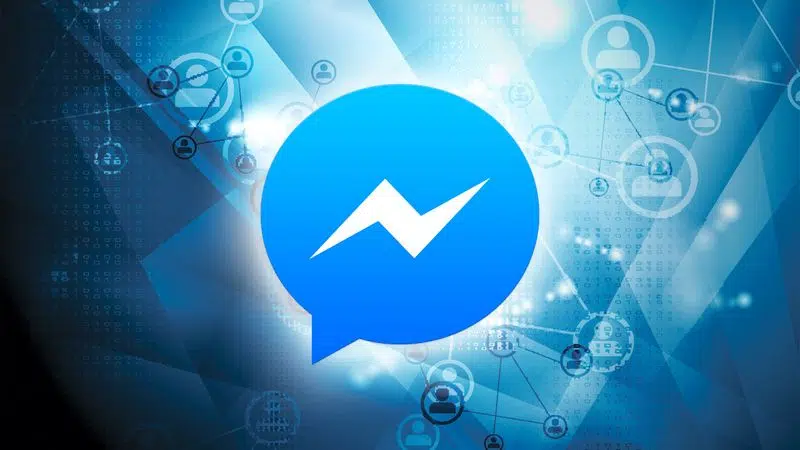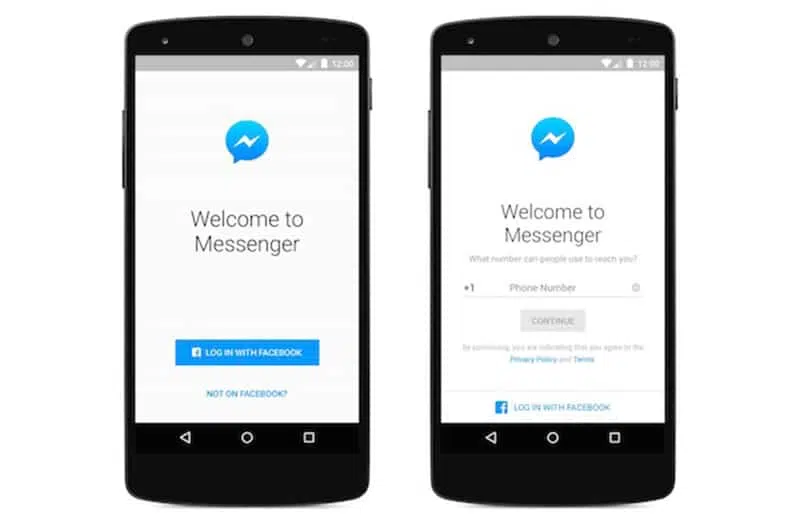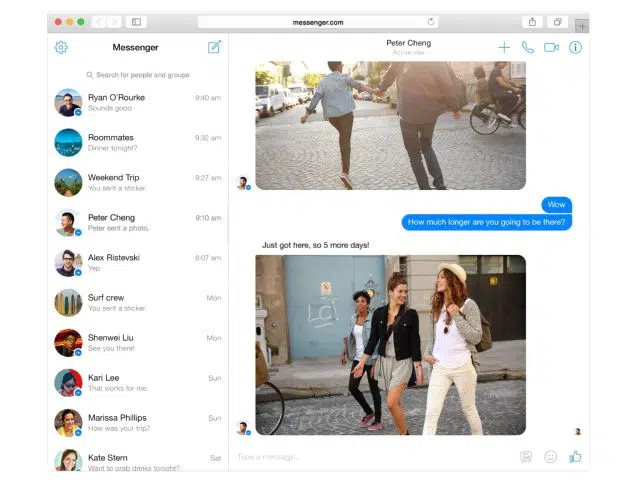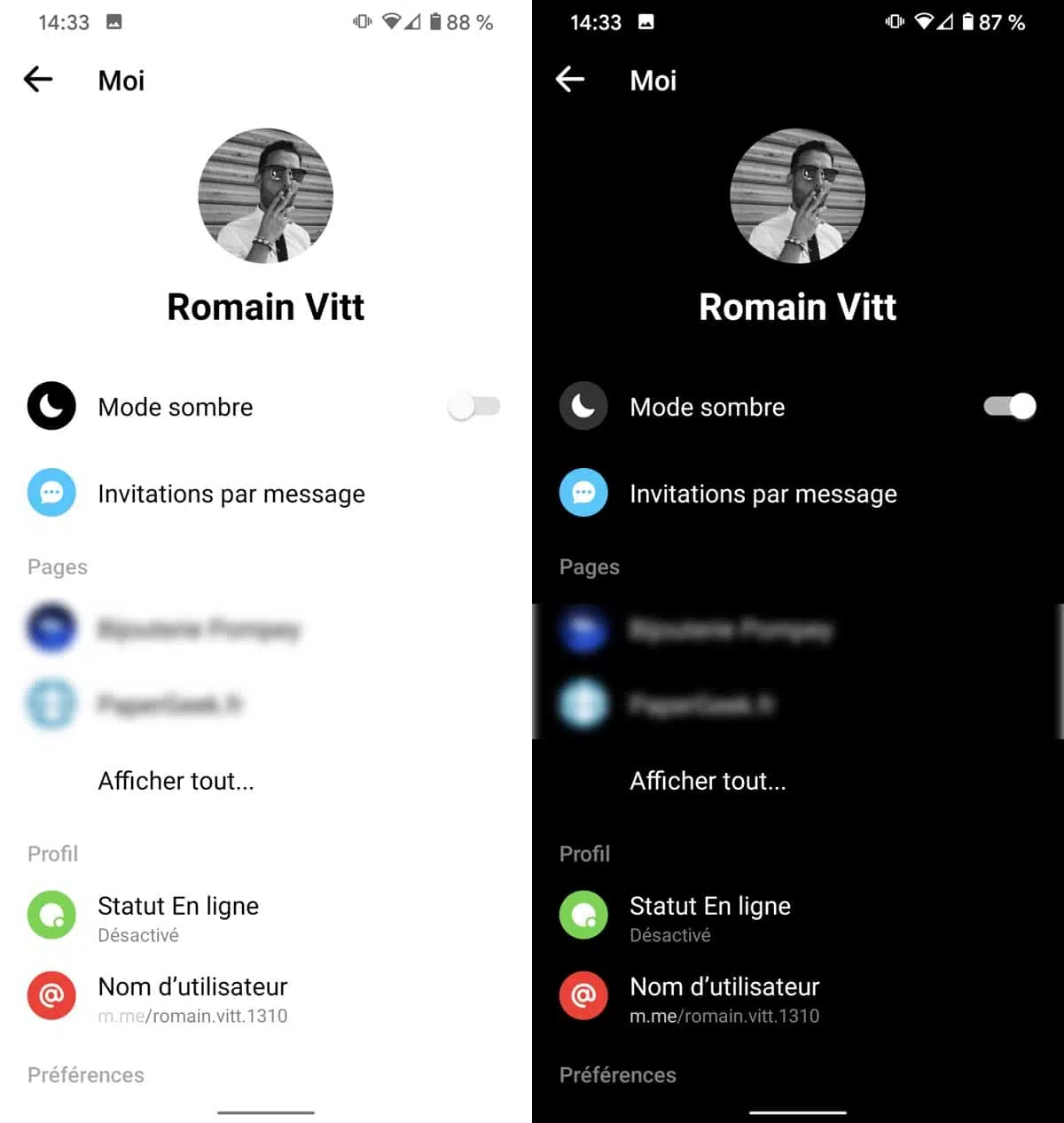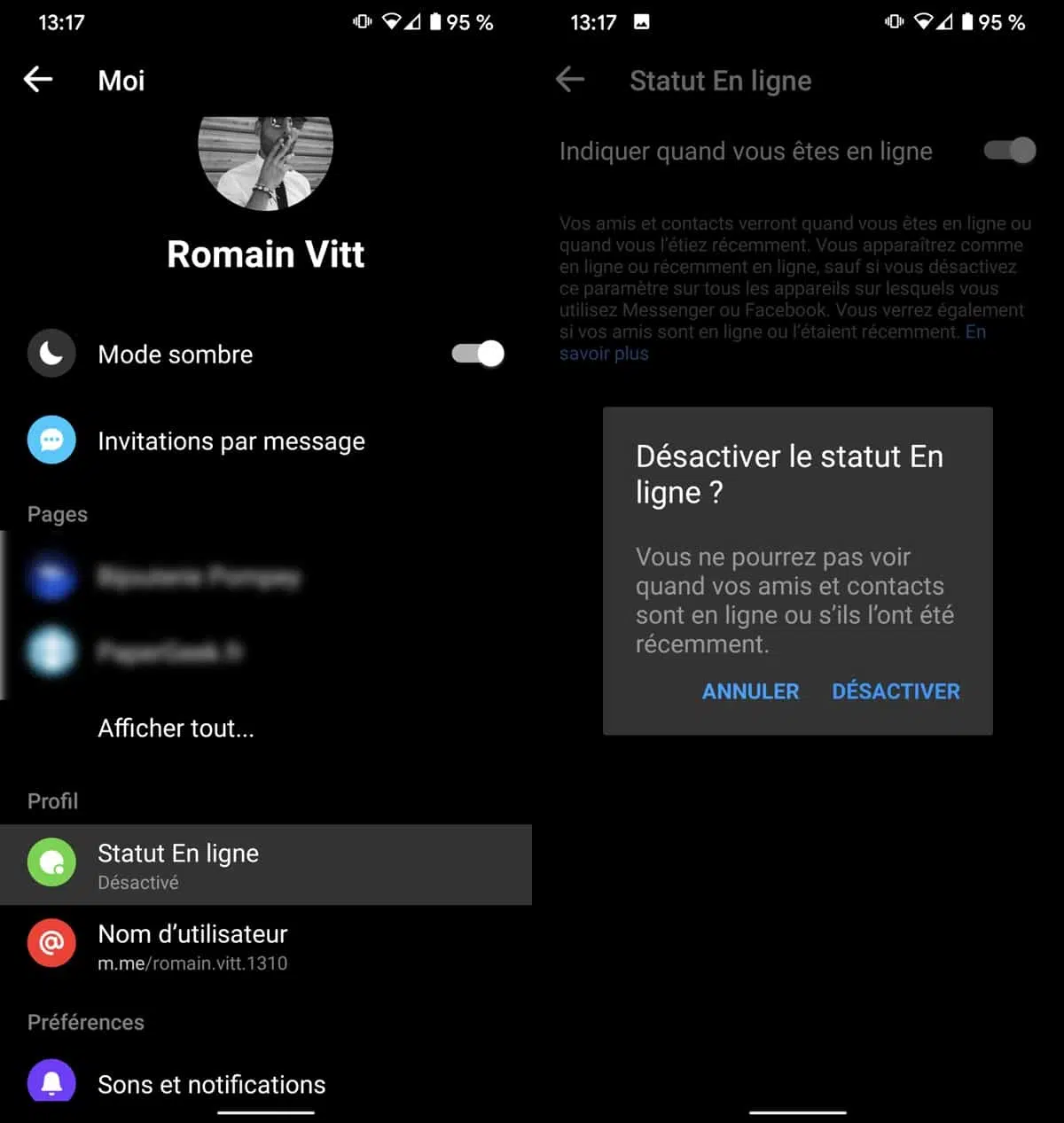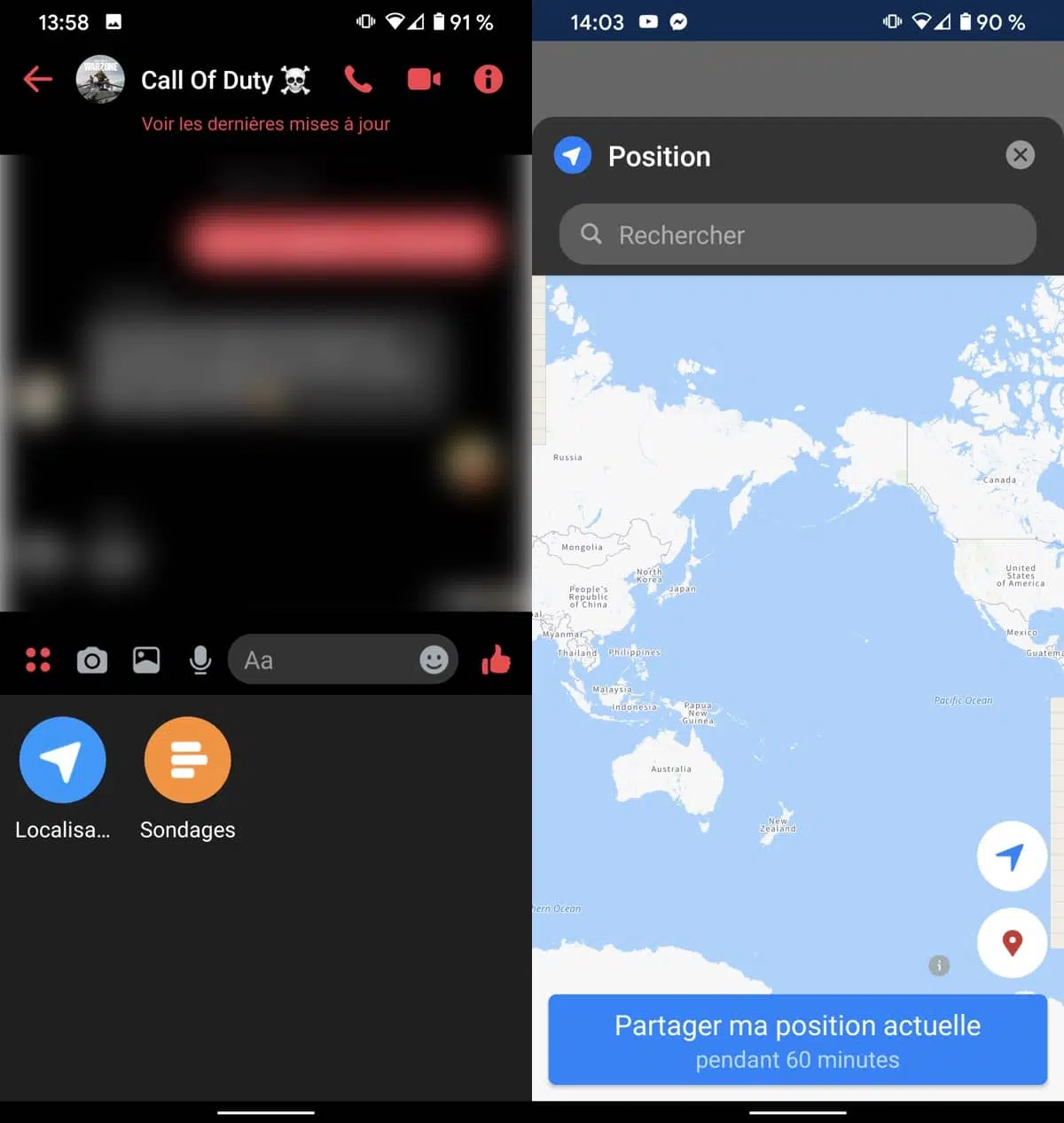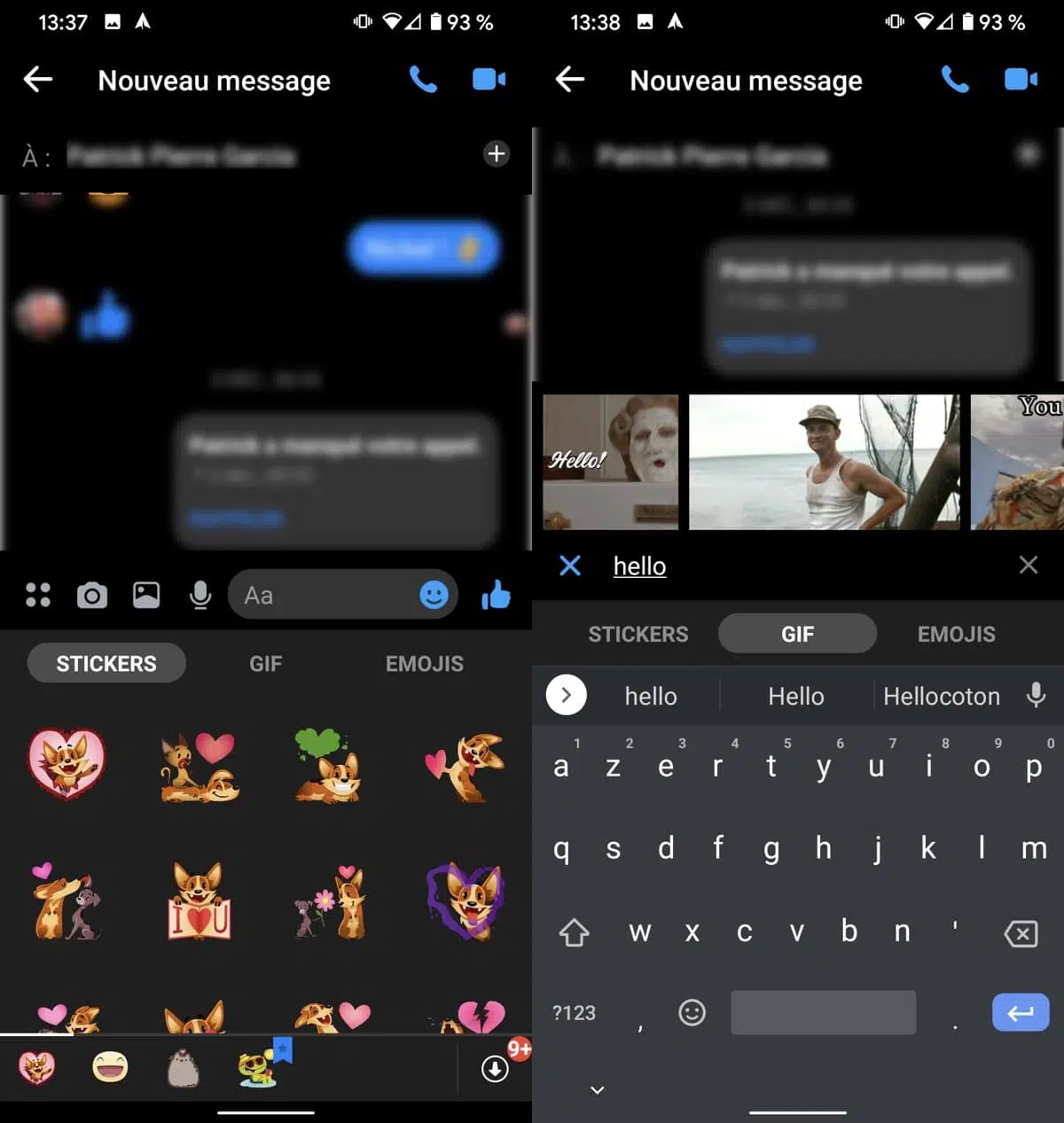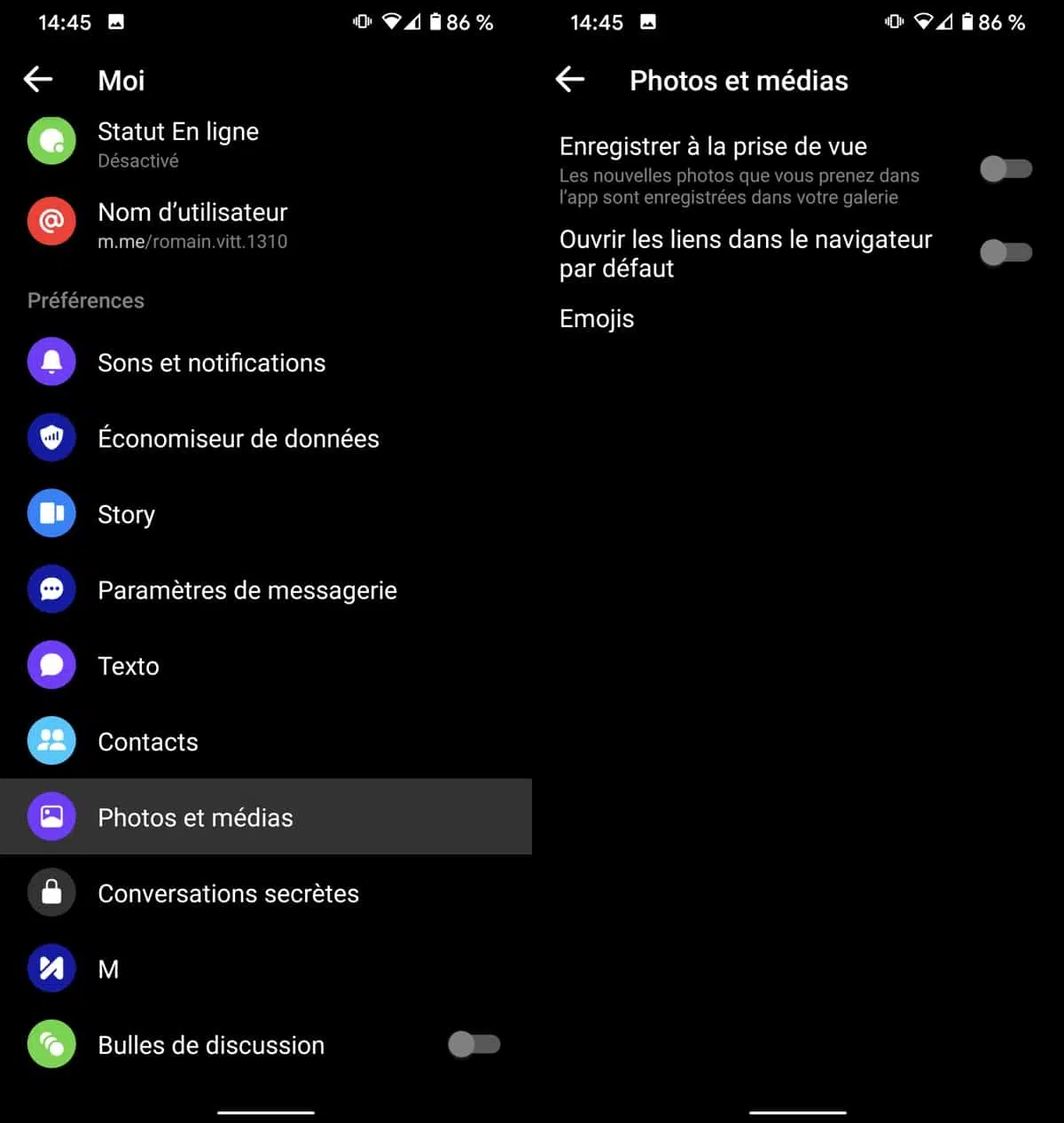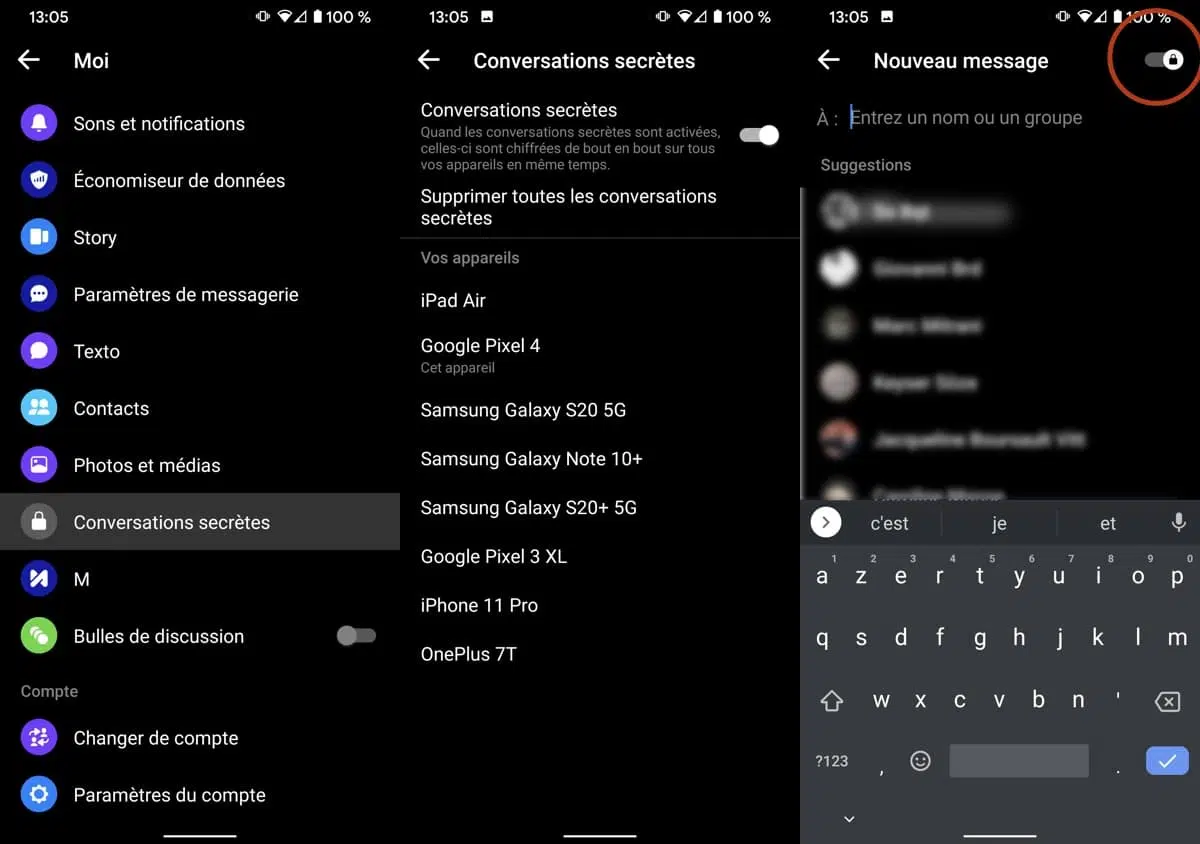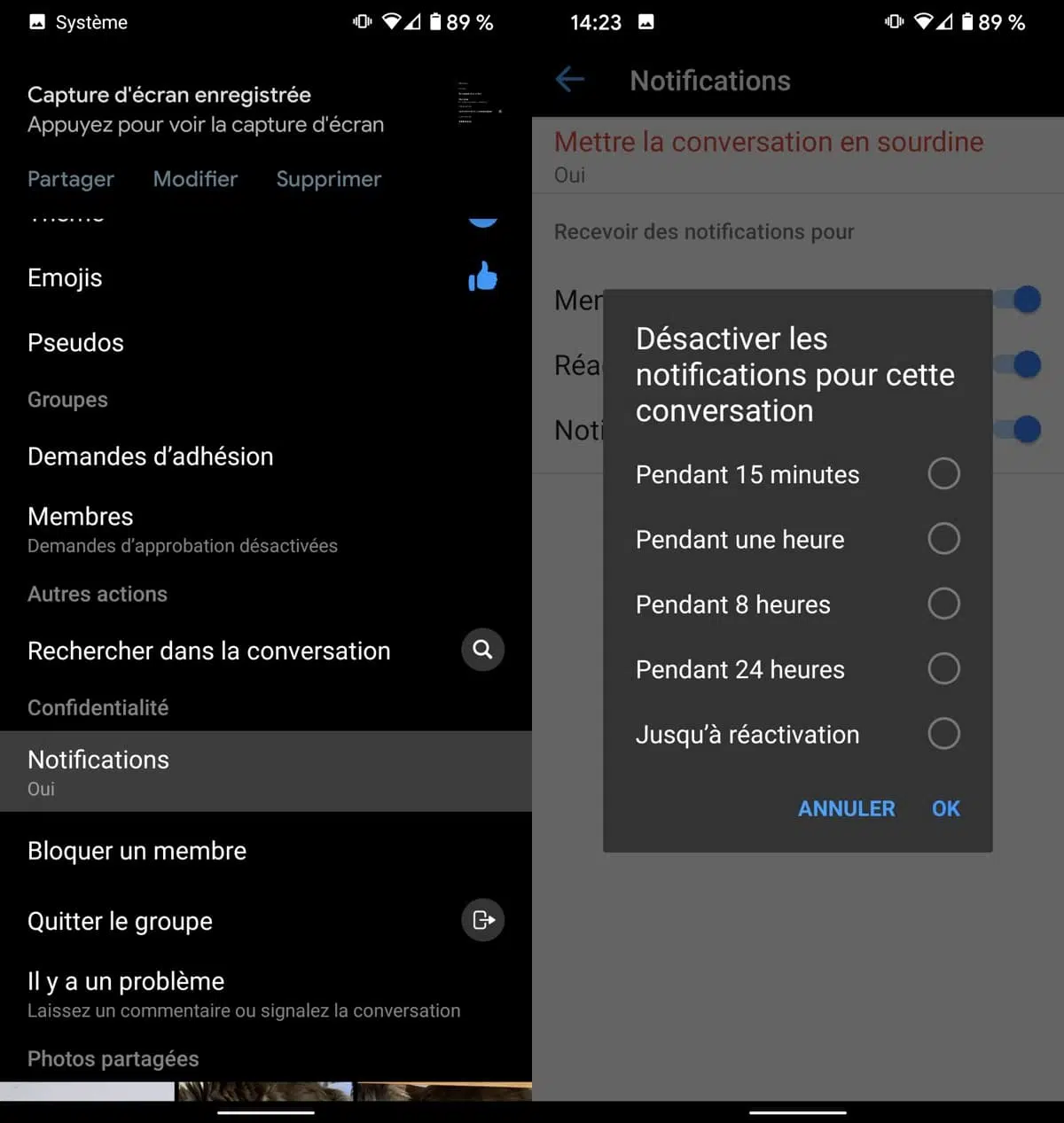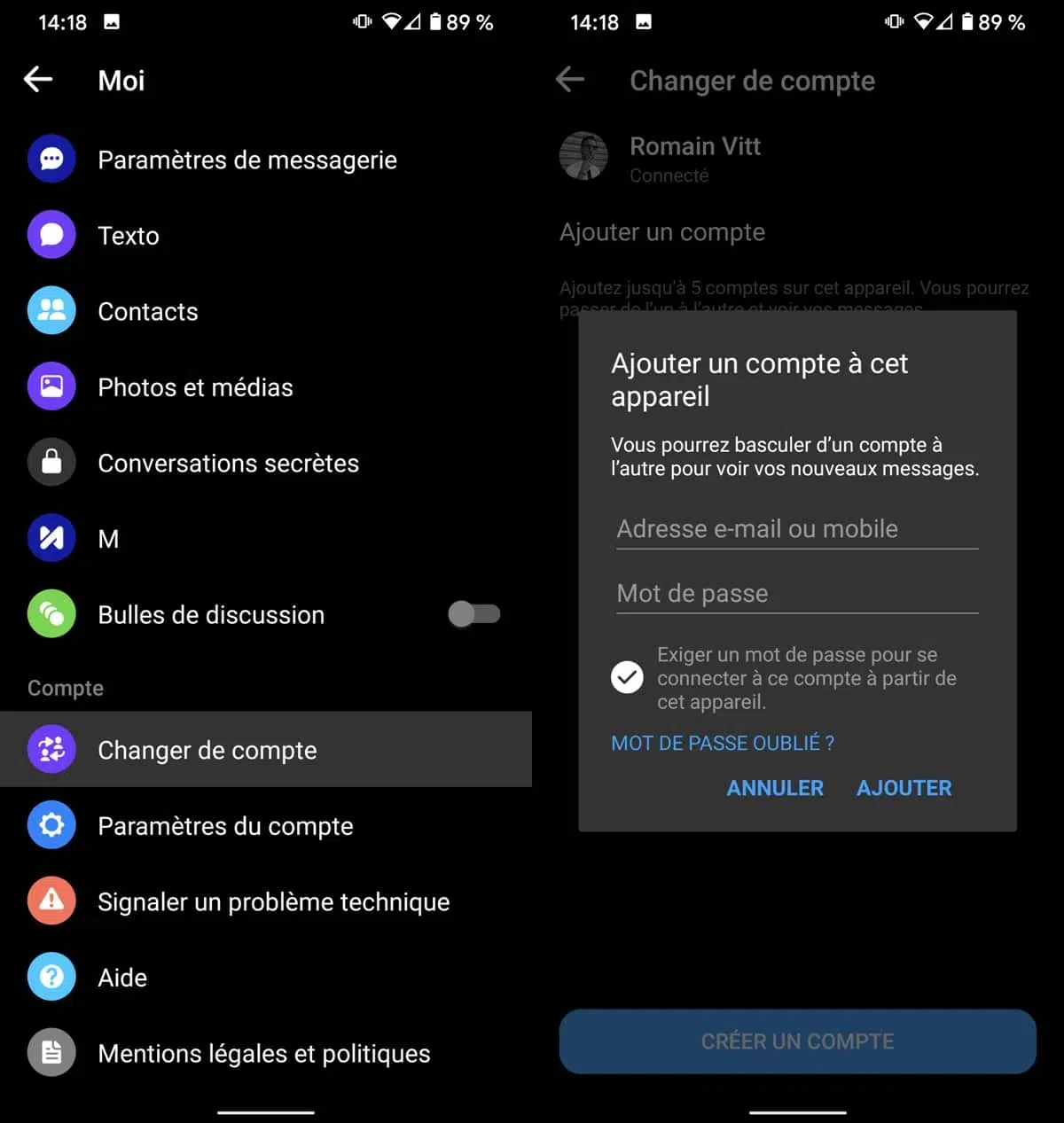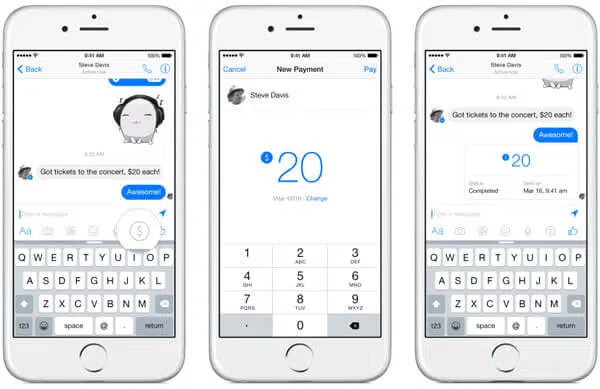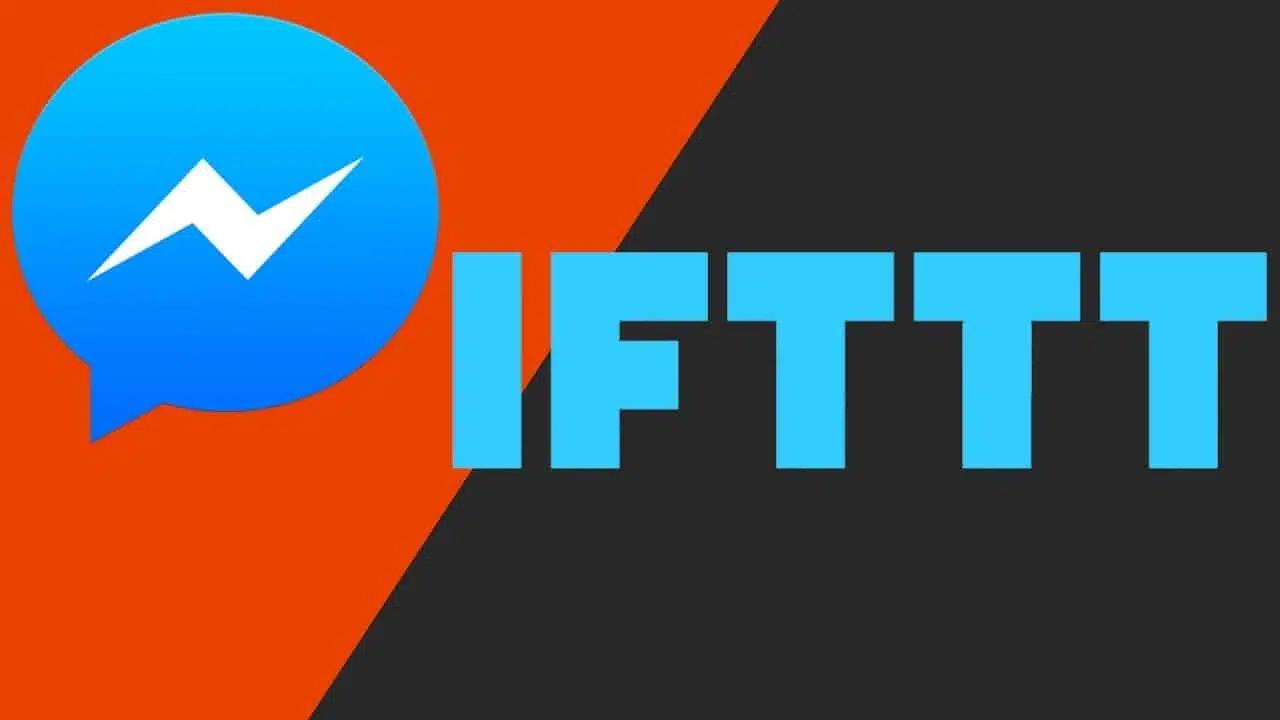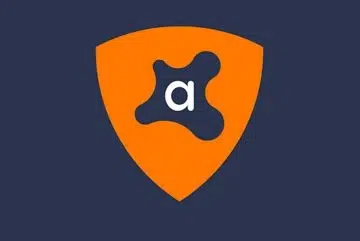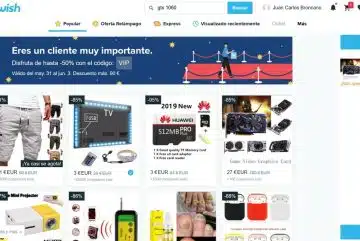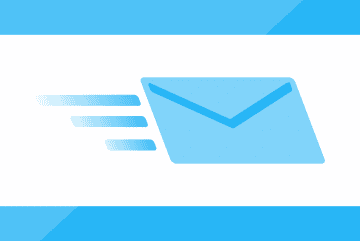Comment savoir si une personne utilise Messenger ?
Voici tous les conseils essentiels pour mieux connaître Facebook Messenger. L’application qui compte maintenant plus d’un milliard d’utilisateurs actifs mensuels aimerait remplacer nos SMS. Va-t-elle venir là-bas ? C’est une autre histoire. Nous faisons un point complet sur les petits secrets du service de messagerie du réseau social.
A découvrir également : Utiliser la technologie pour améliorer la productivité
Vous pensiez tout savoir sur Facebook Messenger, la célèbre application de messagerie instantanée rival de WhatsApp et Skype ? Réfléchissez : comme ses rivaux, la plateforme est pleine de caractéristiques cachées et de petits secrets bien entretenus. Il est temps de tout savoir sur votre application préférée !
Plan de l'article
- 1. Vous n’avez pas besoin d’être sur Facebook pour utiliser Messenger
- 2. Se connecter à partir d’un PC
- 3. Activer le mode sombre
- 4. Désactiver l’état « En ligne »
- 5. Utilisation de Facebook Messenger en tant que client SMS
- 6. Envoyer une courte vidéo de 15 secondes dans une conversation
- 7. Partagez votre position géographique
- 8. Envoyer des GIF
- 9 Désactiver Désactiver les bulles de discussion
- 10. Arrêter la sauvegarde automatique des photos
- 11. Démarrer un appel secret
- 12. Personnalisez vos appels
- 13. Désactiver les notifications
- 14. Création d’une enquête
- 15. Utiliser plusieurs comptes Messenger sur votre téléphone
- 16. Activer les messages éphémère
- 17. Organiser un événement
- 18. Messages filtrés
- 19. Partager un document à partir de Dropbox
- 20. Partager une chanson avec Spotify
- 21. Modifier la taille de « J’aime » dans les conversations
- 22. Donnez des surnoms à vos amis
- 23 Jouer à des jeux instantanés
- 24. Chat avec des chatbots
- 25. Envoyer de l’argent à vos amis
- 26. Créer des playlists avec vos amis avec Spotify
- 27. Demandez à Mesenger de vous envoyer un rappel
1. Vous n’avez pas besoin d’être sur Facebook pour utiliser Messenger
Eh bien, contrairement à la croyance populaire, il est possible d’utiliser le client de messagerie même si vous n’avez pas de compte sur le réseau social. Tout ce que vous avez à faire est de télécharger l’application depuis le Play Store et de cliquer sur « Je ne suis pas sur Facebook » lorsque vous vous connectez lors du lancement de l’application. Tout ce que vous devez faire est d’entrer votre nom et votre numéro de téléphone et d’ajouter une photo.
A lire également : Qui est le créateur de WhatsApp ?
2. Se connecter à partir d’un PC
Bien sûr, il était déjà possible d’utiliser la messagerie instantanée Facebook à partir d’un PC, mais à condition que vous vous connectez via le réseau social. Maintenant, vous avez juste besoin d’aller sur le site, puis vous connecter. Vous trouverez ensuite un proche de celle de l’application, mais refusée dans une version de bureau.
3. Activer le mode sombre
Le mode sombre est la nouvelle tendance sur smartphone. Les thèmes sombres réduisent non seulement l’impact des écrans sur les yeux, mais économisent également la durée de vie de la batterie. Facebook a donc pris le mode obscur sur son application Messenger. Et vous pouvez l’activer en deux cuillères pour pot coups (expression la plus utilisée depuis 1928).
Appuyez sur l’icône de profil dans le coin supérieur gauche (à droite d’iOS). La première ligne indique le fameux « Mode sombre ». Appuyez sur ce bouton pour activer ou désactiver la fonctionnalité.
4. Désactiver l’état « En ligne »
« Oui, bien sûr, que faisiez-vous en ligne sur Facebook hier soir à 2 h du matin quand vous m’avez dit que vous alliez vous coucher ? » Avez-vous dû faire face à ce genre de réflexion ? Nous avons une solution très simple : désactiver le statut « En ligne ». Muahah, oui, c’est laid, mais ça peut sauver des vies.
Afin de ne rien gâcher, la manipulation est enfantine. Appuyez sur votre profil et descendez à la section « Profil ». Vous y trouverez « Statut en ligne ». Appuyez sur cette zone et désactivez la fonction. Ici, tu es calme.
5. Utilisation de Facebook Messenger en tant que client SMS
Il est possible d’utiliser Facebook Messenger comme client SMS/MMS. Vos appels SMS apparaissent au milieu de celui du client de messagerie et vous ne pouvez utiliser qu’une seule application au lieu de deux. Pour activer cette option, sélectionnez Messenger comme client SMS par défaut dans les paramètres Android.
6. Envoyer une courte vidéo de 15 secondes dans une conversation
Sur Facebook Messenger, il est possible de partager des photos dans vos conversations, ainsi que des vidéos, tout ce que vous devez faire est :
- Cliquez sur l’icône Appareil photo juste au-dessus du champ de saisie de message
- Appuyez longuement sur l’obturateur de la caméra pour enregistrer votre vidéo
- Téléchargez votre vidéo comme vous le faites pour une photo
7. Partagez votre position géographique
« Retrouvez-moi bientôt la dernière fois, je vous attendrai. » Eh bien, c’est sympa, mais nous avons vu plus précisément. Pour autoriser plusieurs contacts, Facebook fournit une fonction de localisation pour partager l’emplacement géographiquement en temps réel.
Appuyez sur l’icône des quatre petites rondes située à gauche de la zone de texte pour y accéder. Appuyez sur Emplacement. Là, vous pouvez choisir de partager votre position actuelle et inviter les membres de votre contact ou de votre groupe à vous rendre là où vous êtes. Vous pouvez également choisir la période pendant laquelle vous souhaitez partager cette fonctionnalité. Pratiquement non ?
8. Envoyer des GIF
« Une image vaut mille mots », dit Confucius. L’acceptation des GIF par les utilisateurs du monde entier le montre. Comme l’image devient obtient plus d’espace dans nos vies, GIF s’est imposé comme un moyen de communication simple, efficace et surtout très drôle.
Il est donc logique de voir que Facebook intégrer GIF envoyer dans Messenger. Le géant américain tire son contenu de la bibliothèque de Giphy , référence dans l’affaire.
Pour envoyer un GIF, appuyez sur l’emoji dans la zone de texte. Vous pouvez ensuite choisir entre envoyer des autocollants, GIF ou emojis (sur iOS emojis sont séparés). Dans la section GIF, tapez un mot lié à ce que vous souhaitez envoyer et une série de GIF apparaîtra. Touchez un pour l’envoyer.
9 Désactiver Désactiver les bulles de discussion
iOS ne permet pas de bulles de chat, cette astuce ne s’applique qu’aux utilisateurs d’appareils Android. Les bulles de chat qui apparaissent à tout moment sur l’écran d’accueil ont tendance à irriter. Ils prennent de l’espace et masquent le contenu affiché à l’écran. Couple avant de voir la bulle apparaître lorsque vous terminez Top 1 sur Fortnite. Perdre, non ?
Heureusement, Facebook aide à cacher ces bulles discussion. Pour ce faire, il suffit de toucher votre profil et de faire défiler jusqu’à la section « Parler bulles ». Un peu de soutien et l’astuce est joué.
10. Arrêter la sauvegarde automatique des photos
Vous avez peut-être remarqué que les photos que vous partagez sur Messenger se trouvent dans la mémoire de votre smartphone. Cette fonctionnalité est activée par défaut, peut être désactivée. Pour ce faire, appuyez sur l’icône de profil, puis sur Photos et médias. Ici, vous pouvez gérer l’inclusion de photos dans votre galerie.
11. Démarrer un appel secret
Depuis 2016, Facebook offre la possibilité de communiquer par le biais de conversations secrètes. Alimentés par le système Signal Protocol, ils sont entièrement cryptés et promettent donc plus de confidentialité. À , appuyez simplement sur votre profil et touchez « Appels secrets ». Une liste des appareils sur lesquels vous pouvez démarrer apparaît une conversation secrète.
Commencez une conversation classique pour commencer une conversation. Mais avant de commencer, n’oubliez pas d’activer la fonction dans le coin supérieur droit (petit cadenas). Vous êtes prêt à révéler tous vos secrets. Ou pas.
12. Personnalisez vos appels
Pour le rendre un peu plus attrayant, il est maintenant possible de personnaliser vos conversations. Il est possible de choisir une couleur différente du bleu Messenger traditionnel, d’attribuer une émoticône à la conversation ou de vous attribuer un pseudonyme. Pour cela :
- Rendez-vous dans une conversation
- Cliquez sur l’icône « i » dans le coin supérieur droit
- Sélectionnez l’option de votre choix et laissez-vous guider
13. Désactiver les notifications
Messenger peut devenir un vrai poison quand vous devez se concentrer sur une tâche spécifique. Aussi peu que vous avez trois ou quatre conversations de groupe en cours, le nombre de notifications par minute peut atteindre des hauteurs et causer une certaine irritation en vous.
Pour contourner ce problème, Facebook propose de désactiver ces notifications. Ainsi, vous pouvez bloquer les notifications pendant un certain temps et pour chaque appel. La manipulation est très simple : allez dans une discussion et appuyez sur la petite icône « i » dans le coin supérieur droit. Appuyez sur « Notifications », puis sur « Coupez la conversation ». Là, vous pouvez choisir entre une durée différente ou choisir une réactivation manuelle. Allez, au travail !
14. Création d’une enquête
Difficile d’y arriver dans les conversations de groupe. Nous ne nous souvenons pas toujours de ce que Paul a suggéré, le lien envoyé par Manon, les photos partagées par Florine, en bref il peut rapidement partir dans n’importe quelle direction. Pour que tout le monde soit d’accord, Facebook propose un « sondage » dans les discussions de groupe sur Messenger. Possibilité de recréer un point en quelques secondes.
Pour exécuter une enquête, appuyez sur l’icône en quatre points située à gauche de la zone de texte. Posez votre question, suggérez différentes réponses et attendez les votes. Simple, rapide, efficace.
15. Utiliser plusieurs comptes Messenger sur votre téléphone
Il n’est pas rare que les utilisateurs gèrent plusieurs comptes Messenger . Un personnel, un pour le travail, un pour sa chaîne YouTube, son blog, etc. Facebook permet la gestion de plusieurs comptes avec une seule application.
Appuyez sur votre profil pour ajouter un compte Messenger. Faites défiler la page jusqu’à « Modifier le compte », puis « Ajouter un compte ». Entrez les informations d’identification et vous avez terminé.
16. Activer les messages éphémère
L’application offre une nouvelle option, probablement inspirée par Snapchat, pour envoyer des messages momentanés. Une fois cette option activée, l’interface changera de couleur et un message vous avertira que les messages envoyés pendant cette période seront effacés une heure après leur envoi. Pour activer les messages à court terme, cliquez sur le sablier en haut de la conversation et faites de même pour les désactiver.
17. Organiser un événement
Comme nous le savons, Facebook veut centraliser autant d’outils que possible, afin que les utilisateurs quittent le réseau social le moins possible. En 2017, le géant américain a lancé une nouvelle fonctionnalité dans Messenger pour planifier un événement ou un rendez-vous directement à partir de l’application e-mail.
Donc, pour organiser un événement, appuyez simplement sur les petits tours sur le côté gauche de la zone de texte et appuyez sur « Programme ». Là, vous pouvez définir l’heure et la date d’un événement commun. Gold-ga-Ni-Sa-tion !
18. Messages filtrés
Facebook a supprimé la boîte aux lettres « Autre ». Maintenant spam et messages considérés comme indésirablesouvrir par le pays du réseau social dans une boîte de réception secrète. L’attrait est qu’à partir du moment où l’expéditeur n’est pas dans vos contacts, le message est transmis à cette boîte secrète. Donc, vous pourriez être en mesure de manquer un message important. Voici comment accéder à cette boîte.
- Lancez l’application et ouvrez les paramètres en cliquant sur la roue dentée en haut à droite
- Cliquez sur « Contact » pour accéder au sous-menu, puis « Invitations par message »
- Cliquez ensuite sur « Afficher les demandes filtrées »
- Vous verrez la liste de toutes les personnes qui ont essayé de vous contacter
19. Partager un document à partir de Dropbox
Bonne nouvelle ! Avec Facebook Messenger, vous pouvez désormais partager vos documents stockés dans Dropbox avec vos amis. Pour ce faire, Dropbox est installé sur votre smartphone et vous êtes connecté (le cas échéant, vous êtes proposé de télécharger l’application) et votre ami utilise également Dropbox sur son smartphone. Si vous souhaitez partager un document avec un ami, vous pouvez facilement :
- Ouvrir la conversation
- Cliquez sur le bouton « Plus » en bas à droite du champ de conversation
- Ouvrir Dropbox
20. Partager une chanson avec Spotify
Spotify est désormais l’une des applications intégrées au client de messagerie. Partager une chanson avec un ami est très simple. Une fois dans la conversation, vous avez juste besoin
- Cliquez sur le bouton « Trois points » dans le coin inférieur droit pour ouvrir le menu « Plus »
- Sélectionnez Spotify
- Choisissez une chanson dans l’application et cliquez sur Soumettre
21. Modifier la taille de « J’aime » dans les conversations
À droite du champ de saisie du message, il y a une émoticône « J’aime » pour dire à un ami que vous acceptez son message précédent, sans avoir à y répondre par message. Mais saviez-vous qu’il était possible de changer la taille du pouce en fonction de votre degré d’approbation. Tout ce que vous avez à faire est d’appuyer longtemps sur l’émoticône avant de l’envoyer.
22. Donnez des surnoms à vos amis
Oui, il est tout à fait possible de donner des surnoms à vos amis et de vous attribuer un certain surnom dans une conversation. C’est assez simple et ça peut même être amusant. Pour cela, vous n’aurez besoin que de :
- Accédez à la conversation de votre choix
- Cliquez sur l’icône « i » dans le coin supérieur droit pour ouvrir le menu
- Cliquez sur « Surnoms »
- Définissez votre pseudo et/ou le surnom de votre ami
23 Jouer à des jeux instantanés
Facebook Messenger a maintenant sa propre plate-forme de jeu, Jeux instantanés. Pour jouer, c’est très simple. Tout ce que vous devez faire est d’obtenir la dernière de l’application. Une fois dans une conversation, cliquez sur l’icône de la manette dans les options au-dessus du champ de saisie du message. La liste des jeux apparaîtra alors et il vous suffit de choisir celui que vous voulez jouer.
24. Chat avec des chatbots
Depuis un certain temps, Facebook Messenger vous donne la possibilité de discuter avec une marque ou avec une page via un chatbot. C’est une intelligence artificielle rudimentaire qui fera de vous la conversation. Certains de ces robots peuvent vous envoyer un résumé de l’actualité, d’autres, comme Ricoré vous enverra une blague tous les matins… En bref, dans le monde des robots il y a tout. Ceci est particulièrement utile lorsqu’une page n’est pas disponible pour vous informer. Dans ce cas, son chatbot peut prendre le relais et vous donner quelques informations de base.
25. Envoyer de l’argent à vos amis
Depuis novembre 2017, il est possible d’échanger et de recevoir facilement de l’argent via l’application Facebook Messenger. Pour utiliser cette fonction , vous devez bien sûr ajouter une carte de crédit VISA ou MasterCard dans l’application. En outre, la procédure est très pratique et très rapide.
26. Créer des playlists avec vos amis avec Spotify
Dans l’application Messenger, il est maintenant possible de créer des playlists Spotify avec des amis, par exemple, pour organiser une grande soirée. Pour activer ce service, conçu par les deux applications, il vous suffit de connecter votre compte via une plateforme en ligne. Une extension Spotify sera ajoutée à Messenger, et vos amis, même ceux qui n’utilisent pas le service de streaming de musique, pourront y adhérer.
27. Demandez à Mesenger de vous envoyer un rappel
Grâce à la célèbre application d’automatisation IFTTT , il est possible de demander à un chatbot Messenger de vous rappeler vos événements importants. Pour ce , téléchargez IFTTT et amusez-vous à créer des recettes. Au moindre événement ajouté à votre calendrier Google ou iOS, le chatbot peut vous envoyer un petit message pour vous assurer que vous n’avez rien oublié. C’est une caractéristique très pratique pour distrait.